De fleste Windows 10 PC-brukere trenger aldri å blokkere eller deaktivere Innstillinger-appen og det klassiske kontrollpanelet. Du kan alltid opprette en standard brukerkonto når du må la andre bruke PCen av en eller annen grunn.
Men ved enkelte anledninger vil du kanskje deaktivere eller blokkere både Innstillinger-app og Kontrollpanel i Windows 10. Hvis du for eksempel ikke vil opprette en annen brukerkonto, men vil forhindre at han / hun bruker PCen din til å lage endrer seg til dine tilpassede eller standardinnstillinger.
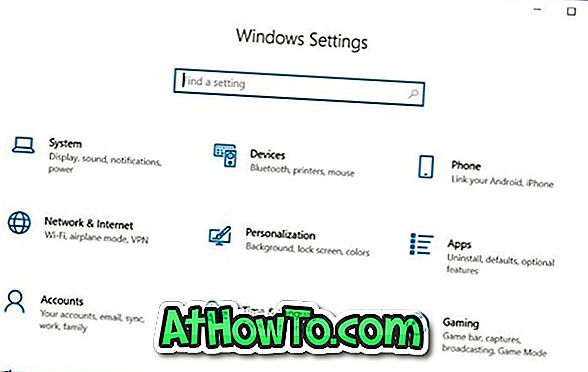
Windows 10 tilbyr ikke en enkel måte å deaktivere Kontrollpanel og innstillinger på. Du må aktivere eller deaktivere Innstillinger og Kontrollpanel enten gjennom Gruppepolicy eller Windows Registry.
Følg instruksjonene nedenfor for å aktivere eller deaktivere Innstillinger og Kontrollpanel i Windows 10.
Metode 1 av 2
Slå på eller av Innstillinger og Kontrollpanel via Gruppepolicy
Vær oppmerksom på at gruppepolicyredigering ikke er en del av Windows 10 Home Edition, noe som betyr at du ikke kan bruke Gruppepolicy for å aktivere eller deaktivere Innstillinger og Kontrollpanel i Hjemmeutgave. Vennligst bruk Metode 2 i denne håndboken (Registermetode) for å aktivere eller deaktivere Innstillinger og Kontrollpanel via Windows-registret.
Trinn 1: Åpne lokal gruppepolicyredigerer ved å skrive navnet i søkefeltet Start / oppgavelinje og deretter trykke Enter-tasten.
Trinn 2: I vinduet Lokalt gruppepolicyredigeringsprogram, naviger til Brukerkonfigurasjon > Administrative maler > Kontrollpanel . På høyre side, se etter Tillat tilgang til Kontrollpanel og PC Innstillinger, og dobbeltklikk på den for å åpne egenskapene.
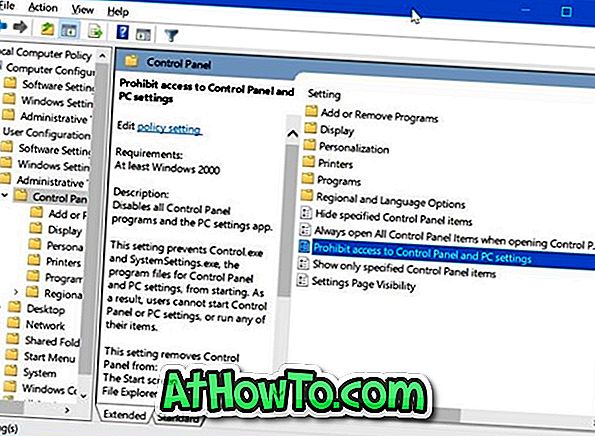
Trinn 3: Velg alternativet Aktivert for å deaktivere eller blokkere både Innstillinger og Kontrollpanel. Klikk på Apply- knappen.

Hvis du vil gjenaktivere Innstillinger og Kontrollpanel, velger du Ikke konfigurert. Klikk på Bruk knappen.
Metode 2 av 2
Aktiver eller deaktiver Innstillinger og Kontrollpanel via Register
Trinn 1: Skriv Regedit i søkefeltet Start / oppgavelinje, og trykk deretter Enter-tasten.
Klikk Ja-knappen hvis du får spørsmål om brukerkonto.
Trinn 2: Naviger til følgende nøkkel:
HKEY_CURRENT_USER \ Software \ Microsoft \ Windows \ CurrentVersion \ Policies \ Explorer
Trinn 3: På høyre side, høyreklikk på et tomt sted, klikk New, klikk DWORD (32-biters) verdi, og så navngi det som NoControlPanel .

Trinn 4: Dobbeltklikk endelig på NoControlPanel- verdien, og sett deretter verdienverdiene til 1 for å deaktivere eller blokkere både Kontrollpanel og Innstillinger.
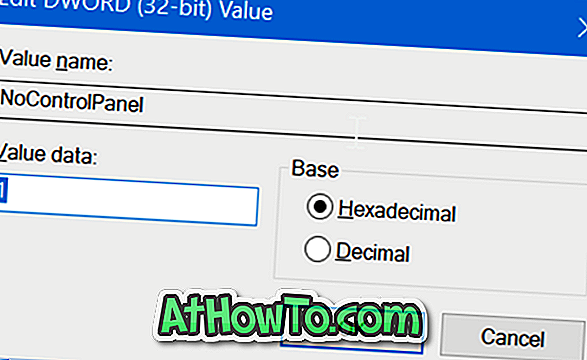
Angi verdien til 0 eller slett NoControlPanel- verdien for å aktivere både Kontrollpanel og Innstillinger-appen i Windows 10.














